Todos sabemos que MS-Word ha sido uno de los procesadores de texto más famosos hasta la fecha. Pero, sin embargo, muchos usuarios se inclinan por la conversión de los archivos Doc a PDF. Están aprendiendo constantementecómo guardar un documento de Word como PDF en Mac. Esto les ayudará de muchas maneras, como por ejemplo, mantener los documentos en orden, que los PDF sean aptos para móviles, etc.
Por lo tanto, vamos a empezar con el proceso de cómo guardar Word hacer como PDF en Mac con dos métodos.

![]() Impulsado por IA
Impulsado por IA
Método 1. Guardar un documento de Word como PDF en Mac
PDFelement ha sido una solución "todo en uno" para los usuarios. Es una forma muy sencilla de editar, crear y convertir el archivo Doc a PDF en Mac. Es fiable y puedes realizar la tarea de conversión fácilmente. PDFelement ayuda a editar y anotar los PDFs rápidamente. También puedes usar el OCR para convertir el PDF escaneado en un texto editable. Los siguientes pasos te indicarán cómo guardar un documento de Word como PDF en Mac.
Paso 1: Abre el documento y haz clic en Archivo
Abre PDFelement, ve a "Archivo" y haz clic en "Nuevo", en el menú, puedes elegir "Crear desde archivo" y abrir el documento de Word que necesitas convertir.

Paso 2: Guardar un documento de Word como PDF en Mac
Haz clic en el menú "Archivo" y baja el menú "Guardar como" y luego haz clic en el botón "Guardar".

Este método de guardar el documento de Word como un archivo PDF en el Mac es muy fácil y conveniente. Con esto, también puedes obtener el documento de Word existente intercambiado en un archivo PDF haciendo clic en la función "Guardar como". A continuación, puedes compartir el documento de Word en forma de PDF haciendo clic en el menú "Compartir" y luego en "Enviar PDF".

![]() Impulsado por IA
Impulsado por IA
Método 2. Guardar documentos de Word como PDF en Mac
El siguiente método para aprender a guardar Doc como PDF en Mac es utilizar la opción de exportación:
Paso 1: Abrir el documento y exportar
Abre el documento de Word existente que deseas convertir en PDF en Word de Mac. A continuación, ve al menú "Archivo" y haz clic en la opción "Exportar
Paso 2: Guardar Microsoft Word como PDF en Mac
A continuación, selecciona la opción "PDF" que encontrarás en la selección de formato de archivo. Por último, elige la opción "Exportar" para convertir el archivo de Word en PDF
Con la ayuda de la opción de exportación, uno puede convertir los archivos Doc a PDF muy fácilmente y no sólo esto, sino que también te da muchas más opciones para las opciones de ahorro de PDF. Es bastante similar a la opción "Guardar como". Pero aún así, los usuarios prefieren la opción de exportación para convertir el archivo de Microsoft Office a PDF. Es compatible con casi todas las aplicaciones ofimáticas disponibles en el Mac, ya sea PowerPoint y no sólo Word.
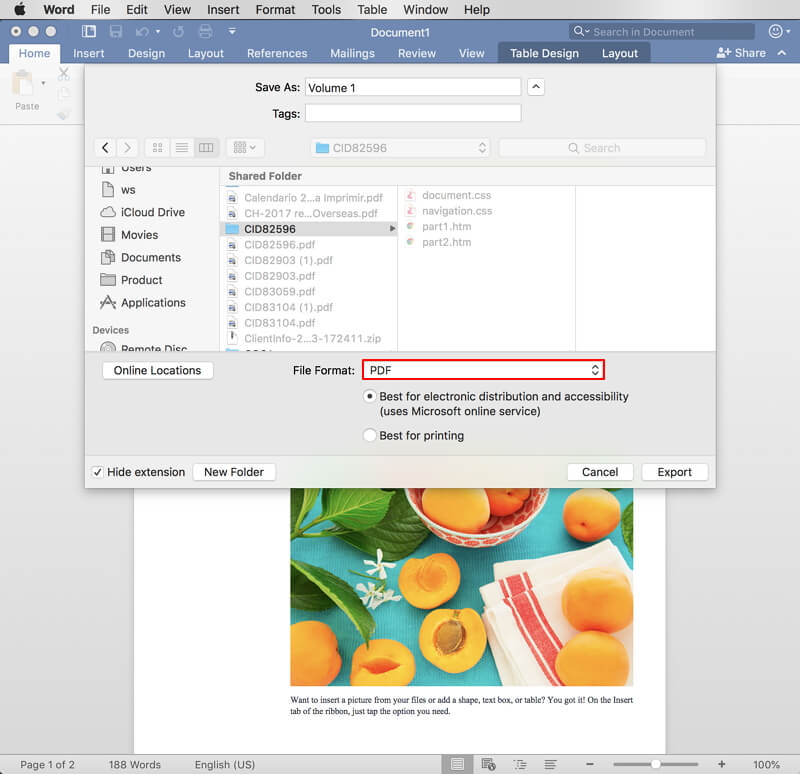

Wondershare PDFelement - Editor de PDF Fácil de Usar e Inteligente
5.481.435 personas lo han descargado.
Resume, reescribe, traduce, corrige textos con IA y chatea con PDF.![]()
Edita texto, imágenes, formularios, páginas y mucho más.
Crea y rellena formularios de PDF fácilmente.
Extrae formularios, textos, imágenes, páginas, y elementos de PDF.
Mecanismo OCR rápido, confiable y eficiente, con alta calidad y precisión.
Convierte PDF a y desde formato de Microsoft, imagen y más de 20 tipos de archivos.
 100% Seguro | Sin anuncios |
100% Seguro | Sin anuncios |






